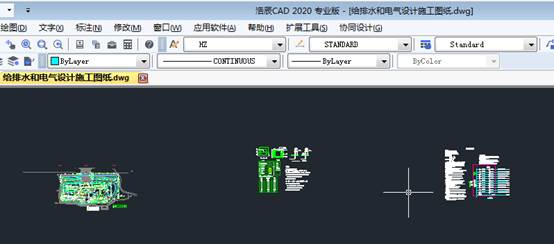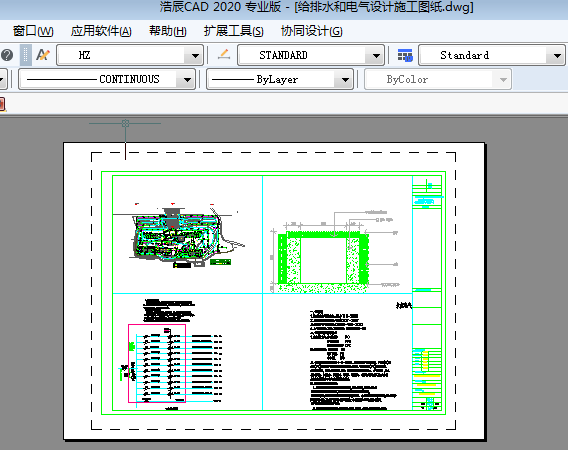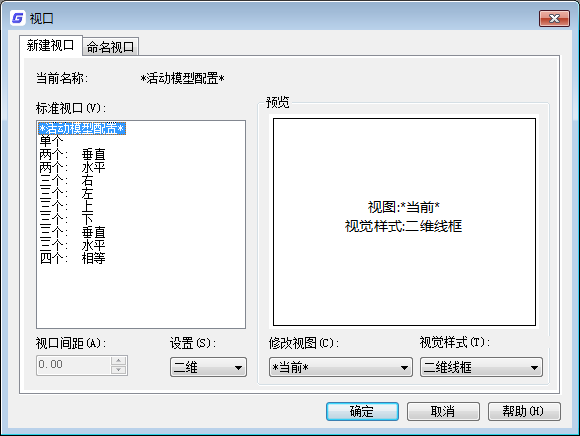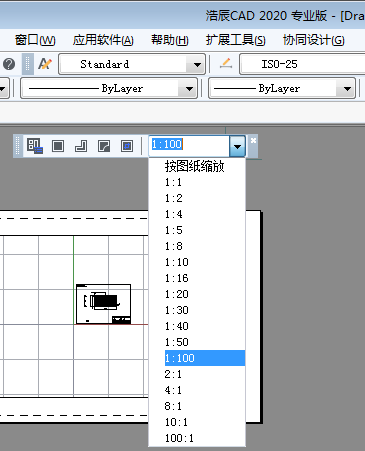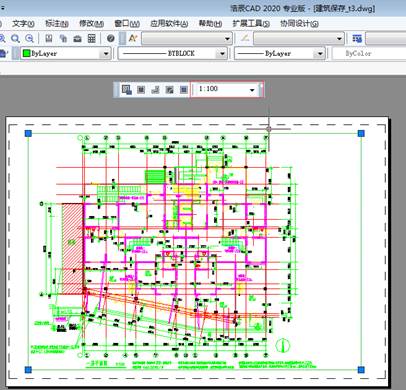| CAD布局视口设置比例,如何排版出图 | 您所在的位置:网站首页 › autocad排版图穿孔怎么标志 › CAD布局视口设置比例,如何排版出图 |
CAD布局视口设置比例,如何排版出图
|
CAD绘图一般都是模型空间里面把需要可以比较凌乱绘制出来.按照1:1。绘制不用考虑后续出图比例,但最后打印时候就需要调整,排版,使图看起来比例合适而且美观。下面介绍一下具体操作,使用CAD布局视口设置比例出图。 已知下图模型空间绘制好的平面和一些细部结构图,都摆放在模型空间里面
排版后布局
第一步:新建视口 将【模型】窗口切换成【布局】窗口
将我们已经绘制好的标准图框拖到布局里面(此处我用A3图框为例,图幅尺寸为420mm×297mm)。 单击【视图】-【视口】-【新建视口】命令,弹出【新建视口】对话框,单击【确定】,然后在桌面的空白处画一个矩形框,一个新的视口就建立了。
第二步:调整视口的比例 在CAD工具栏右上角空白处单击右键--单击CAD--单击视口前的正方形,就弹出了视口编辑工具栏。
再根据需要依次调整每个视口的比例,这一操作需要多试几次才能找到最佳的比例。根据我们图纸的大小选择合适的比例,一般我们常用的CAD出图比例为: 平面图、立面图、剖面图 :一般 1:100 1:150 甚至1:200 都可以 总平面图 一般 :1:500 1:750 1:1000 甚至1:2000都可以详图一般 :1:20 1:50其实比例并没有很严格的限制,只要准确实用,比例尺标注清楚就可以了。
检验视口比例是否设置成功
第三步:排版 将调整好比例的视口,全部放到A3图框中。排版时可以适当调动每个视口的大小,直到所有视口都在图框中为止,且图形全部都能清楚的显示出来。
这样根据需要,CAD布局视口设置完成,可以新建不同布局和视口,每个进行调整,具体步骤就是上面介绍顺序完成。都设置好以后,就可以根据需要出图。 |
【本文地址】
公司简介
联系我们